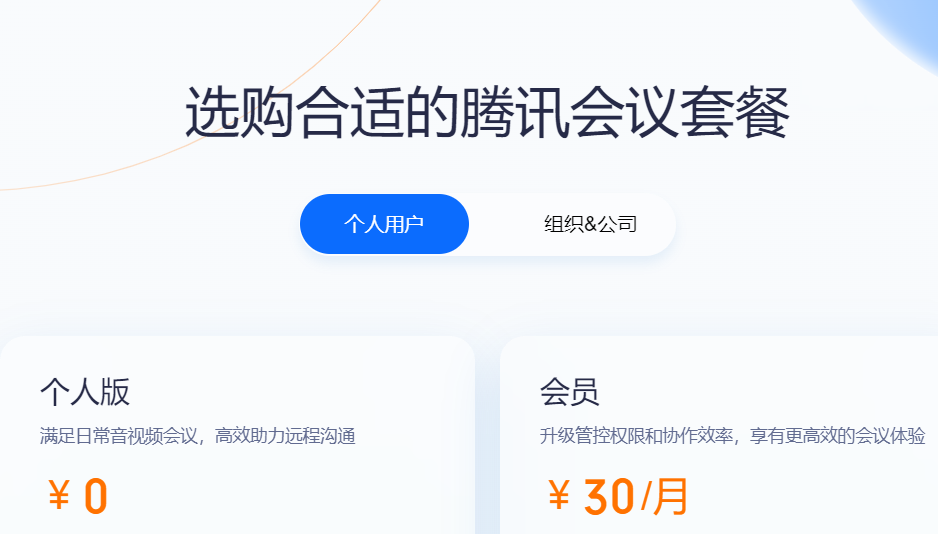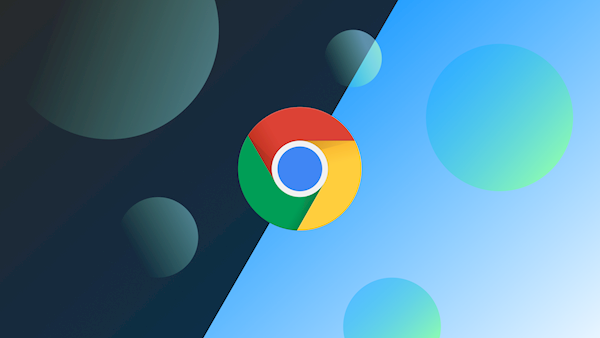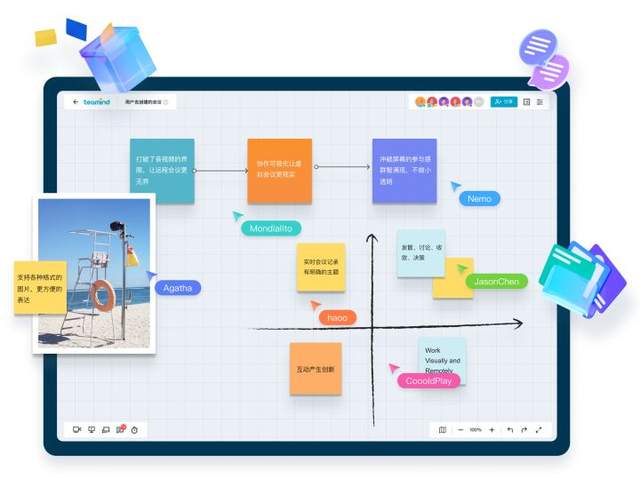Linux系统stress压力测试工具
一、stress简介
1、stress简介
stress是linux的一个压力测试工具,可以对CPU、Memory、IO、磁盘进行压力测试。
2、stress安装
安装:
sudo yum install stress
二、stress使用
1、stress命令
stress [OPTION [ARG]]
-c, --cpu N:产生N个进程,每个进程都循环调用sqrt函数产生CPU压力。-i, --io N:产生N个进程,每个进程循环调用sync将内存缓冲区内容写到磁盘上,产生IO压力。通过系统调用sync刷新内存缓冲区数据到磁盘中,以确保同步。如果缓冲区内数据较少,写到磁盘中的数据也较少,不会产生IO压力。在SSD磁盘环境中尤为明显,很可能iowait总是0,却因为大量调用系统调用sync,导致系统CPU使用率sys 升高。-m, --vm N:产生N个进程,每个进程循环调用malloc/free函数分配和释放内存。 --vm-bytes B:指定分配内存的大小 --vm-stride B:不断的给部分内存赋值,让COW(Copy On Write)发生 --vm-hang N :指示每个消耗内存的进程在分配到内存后转入睡眠状态N秒,然后释放内存,一直重复执行这个过程 --vm-keep:一直占用内存,区别于不断的释放和重新分配(默认是不断释放并重新分配内存)-d, --hdd N:产生N个不断执行write和unlink函数的进程(创建文件,写入内容,删除文件) --hdd-bytes B:指定文件大小
--hdd-noclean:不要将写入随机ASCII数据的文件Unlink-t, --timeout N:在N秒后结束程序 --backoff N:等待N微秒后开始运行-q, --quiet:程序在运行的过程中不输出信息-n, --dry-run:输出程序会做什么而并不实际执行相关的操作--version:显示版本号-v, --verbose:显示详细的信息
2、CPU测试
stress --cpu 2 --timeout 60
开启2个CPU进程执行sqrt计算,60秒后结束
3、IO测试
stress --io 2 --timeout 60s
开启2个IO进程,执行sync系统调用,刷新内存缓冲区到磁盘
使用stress无法模拟iowait升高,但sys升高。stress -i参数表示通过系统调用sync来模拟IO问题,但sync是刷新内存缓冲区数据到磁盘中,以确保同步。如果内存缓冲区内没多少数据,读写到磁盘中的数据也就不多,没法产生IO压力。使用SSD磁盘的环境中尤为明显,iowait一直为0,但因为大量系统调用,导致系统CPU使用率sys升高。
stress --io 2 --hdd 2 --timeout 60s
开启2个IO进程,2个磁盘IO进程
4、Memory测试
stress --vm 2 --vm-bytes 1G --vm-hang 100 --timeout 100s
开启2个进程分配内存,每次分配1GB内存,保持100秒后释放,100秒后退出。
5、磁盘IO测试
stress --hdd 2 --hdd-bytes 10G --backoff 2000000
开启2个磁盘IO进程,每次写10GB数据到磁盘
三、stress测试场景
1、CPU密集型进程
stress --cpu 2 --timeout 600
模拟启动2个CPU密集型进程
uptime
查看系统平均负载,如下:
mpstat -P ALL 5 1
查看CPU使用情况,如下:
pidstat -u 5
查看进程负载情况,如下:
(1)通过uptime可以观察系统平均负载较高。
(2)通过mpstat观察到CPU0和CPU2的用户态CPU使用率很高,而iowait为0,说明进程是CPU密集型。进程使用CPU密集导致系统平均负载变高、CPU使用率变高。
(3)可以通过pidstat查看是stress进程导致CPU使用率较高。
2、IO密集型进程
stress -i 1 --hdd 1 --timeout 600
模拟1个worker调用sync刷新内存缓冲区write到磁盘。
uptime
查看系统平均负载,如下:
mpstat -P ALL 5
查看CPU使用情况,如下:
(1)可以通过uptime观察到,系统平均负载很高。
(2)通过mpstat观察到内核态CPU使用率很低,但iowait很高,一直在等待IO处理,说明进程是IO密集型。进程频繁进行IO操作,导致系统平均负载很高而CPU使用率不高。
3、等待CPU进程
本机4个逻辑CPU,模拟8个进程。
stress -c 8 --timeout 600
模拟8个CPU密集型进程
uptime
查看系统平均负载,如下:
mpstat -P ALL 5
查看CPU使用率情况,如下:
pidstat -u 5
查看进程的CPU使用情况,如下:
(1)通过uptime观察到系统平均负载很高
(2)通过mpstat观察到用户态CPU使用率很高,iowait为0,说明进程是CPU密集型或者进程间存在CPU争用。
(3)通过pidstat观察到wait指标很高,说明进程间存在CPU争用,系统中存在大量进程在等待使用CPU。
四、stress-ng简介
1、stress-ng简介
stress-ng完全兼容stress, 并且在stress基础上增加数百个选项参数,支持产生各种复杂的压力。
2、stress-ng安装
stress-ng源码下载:
https://kernel.ubuntu.com/~cking/tarballs/stress-ng/
编译:
make
安装:
sudo make install
3、stress-ng命令
stress-ng [OPTION [ARG]] stress-ng --cpu 2 --cpu-method pi
产生2个worker做圆周率算法压力
stress-ng --cpu 2 --cpu-method all
产生2个worker迭代使用30多种不同的压力算法,包括pi, crc16, fft等
stress-ng --sock 2
产生2个worker调用socket相关函数产生压力
stress-ng --tsc 2
产生2个worker读取tsc产生压力
stress-ng --sock 4 --taskset 0-1,3
strss-ng将压力指定到指定CPU上